

Доброго времени суток! В сегодняшней статье мы поговорим о том, как создать почту на Яндексе бесплатно без вложений и временных затрат. Ящик открывает пользователю множество новых возможностей:
Следуйте нашим инструкциям, и все это станет Вам доступно!
Какие преимущества дает почта на Яндексе
Почтовый ящик в поисковой системе Яндекс может напрямую соперничать лишь с Гугл. Прочие отечественные и зарубежные сервисы остались далеко позади. Помимо самого электронного ящика, Вам станут доступны некоторые сервисы, предоставляемые компанией-разработчиком.
Большинство из них бесплатны, за некоторые придется заплатить символическую сумму. Все эти интегрированные приложения значительно упрощают Вашу жизнь и облегчают доход. Ниже приведен краткий перечень сервисов:
- Яндекс.Деньги – большинство заказчиков делают выплаты посредством данной платежной системы, интегрированной в Яндекс. Выгодным преимуществом является быстрое поступление средств на личный счет.
- Метрика – фиксирует всех пользователей, зашедших на Вашу страницу, и позволяет вести полноценную статистику, дает оценку факторам поведения посетителей.
- Дзен – абсолютно бесплатная интернет-страница, которая выгодно монетизируется. Разработчики дают возможность объединить ее с собственным сайтом в целях увеличения числа гостей.
- Диск – Более десяти гигабайт, доступных для хранения личной информации. При превышении объема сумма доплаты очень низкая, что выгодно отличает сервис от аналогов.
- Директ – сервис, посвящённый контекстной рекламе и ее полноценному анализу.
- Толока – оптимизатор поисковой системы, позволяет получать доход до ста рублей ежедневно.
- Телепрограмма – расписание телевещания. После регистрации появляется возможность добавлять передачи в «Избранное».
- Здоровье – круглосуточная онлайн консультация врача выбранной специальности. Работает как в текстовом, так и в видеорежиме. Услуга платная.
Если у Вас уже есть собственный интернет-домен, можно объединить его с почтой Яндекс.
Как создать почту на Яндексе бесплатно на компьютере
Теперь подробнее рассмотрим, как пошагово создать электронный ящик на компьютере. Заходим на домашнюю страницу домена. Справа вверху нажимаем кнопку «Завести почту».

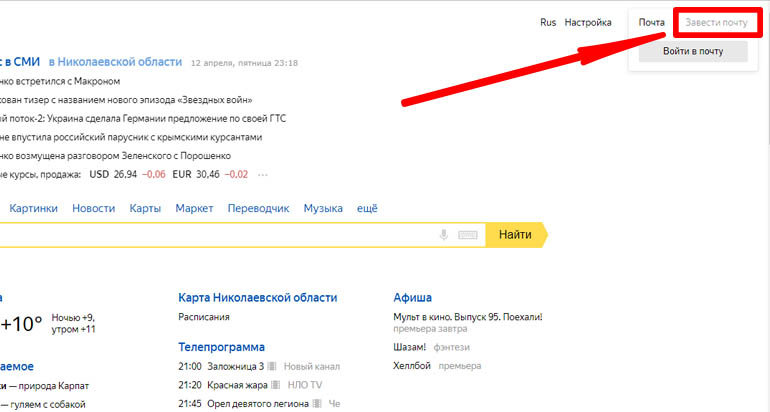
Теперь нужно тщательно заполнить все поля в анкете. Мы рекомендуем вводить свои настоящие данные. Это играет роль при проведении финансовых операций на сервисе Яндекс.Деньги и Яндекс.Маркет.
После этого необходимо ввести логин. Так называется имя вашего почтового ящика. К нему присоединяется окончание @yandex.ru или ya.ru. Например, если Ваш логин ivanov, Ваш ящик будет называться ivanov@yandex.ru.
Во избежание ошибки следует перепроверить введенные данные несколько раз. Мы не советуем использовать имя более десяти знаков. За основу электронной почты лучше взять имя или фамилию. Лучше вводить эти данные на русском языке. Можно слегка их изменить для созвучности и читабельности. Помните, что изменить никнейм будет уже нельзя. В случае ошибки Вы будете вынуждены заводить себе новую почту Яндекс.

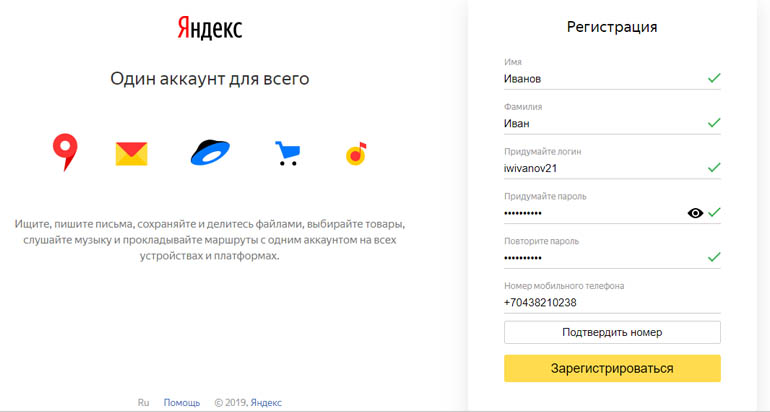
Переходим к паролю. Возможно использование только английских символов, цифр, точку и дефис. Минимальная длина пароля – шесть знаков, максимальная – двадцать четыре. Для большей надежности комбинируйте маленькие и большие буквы. Помните, человек, знающий Ваш пароль, имеет доступ к деньгам и личным аккаунтам соцсетей.
Желательно подтвердить Яндекс почту по номеру мобильного телефона. Он поможет восстановить забытый пароль. Вместо номера можно использовать проверочное слово или ответ на специальный вопрос.
Проверить правильность введенного пароля можно, нажав на изображение глаза. В этом случае кружки заменятся на символы.
Теперь нажимайте кнопку «Зарегистрироваться». Ваш электронный ящик от Яндекс создан. Вас автоматически перенесет на внутреннюю страницу учетной записи.
Создание почтового ящика Яндекс на телефоне и планшете
Мобильную регистрацию можно выполнять различными способами:
- Посредством приложения на плей маркет или эпп стор.
- Через мобильную версию сайта.
Второй вариант практически идентичен описанному выше, поэтому мы остановимся на первом более подробно.
После установки приложения, нажимаем эмблему с письмом на экране мобильного устройства, затем кнопку «Заведите Яндекс.Почту».

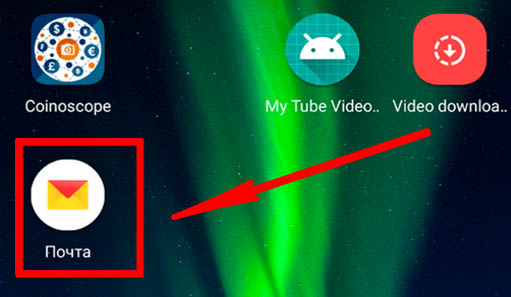
Введите номер своего мобильного телефона, на который придет проверочное сообщение. Код из СМС распознается автоматически, его вводить в программу не требуется.

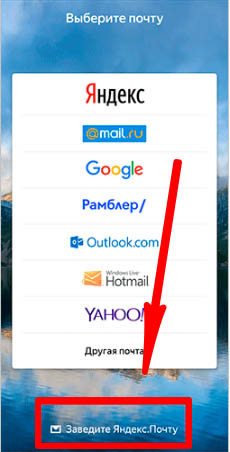
Снова вводим правдивое имя и фамилию на русском языке. Мы уже помним, что это имеет значение при выполнении финансовых операций.

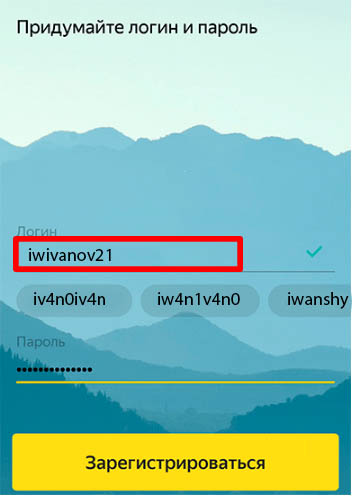
Подобно предыдущему способу, вводим имя перед окончанием yandex.ru. Длина пароля от 6 до 24 знаков. Не забываем про большие и малые буквы, цифры и точки. Выбираем кнопку «Зарегистрироваться». Регистрация в Яндекс завершена.
Как выполнить вход в Яндекс почту и проверить свои письма
Теперь Вы можете выполнить авторизацию в Яндекс почту не только на компьютере, но и с любого мобильного устройства. Это дает свободу и возможность проверять почту с телефона, планшета. Главное условие – наличие подключения к интернету.
Персональный компьютер
Для авторизации открываем домашнюю страницу поисковой системы в любом браузере. Вверху справа нажимаем кнопку «Войти в почту».

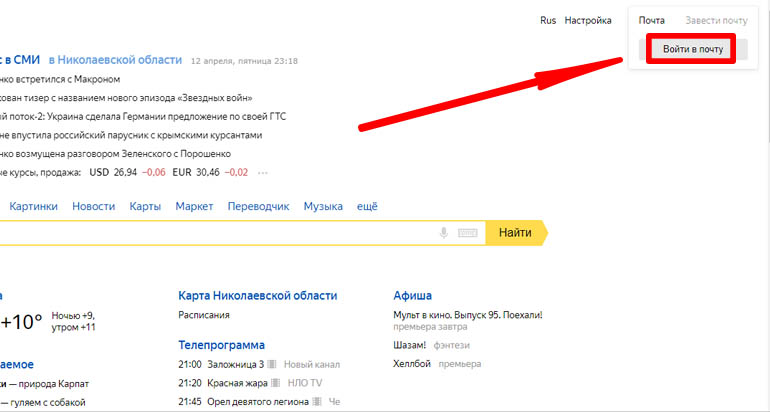
Если в поле логина уже сохранен ваш е-мейл – вводите только пароль, если поле пустое – и пароль, и логин.

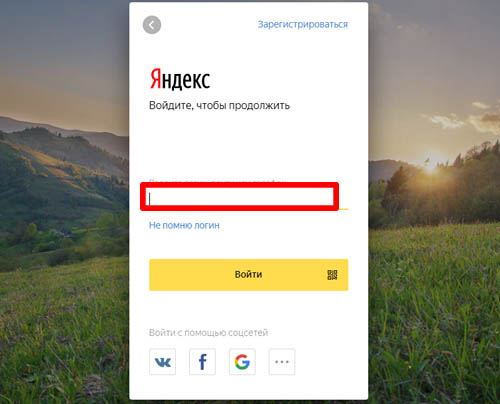
Вводите пароль. Если Вы его забыли, или с введением возникли какие-либо трудности – можно нажать кнопку «Не помню пароль». Кнопка находится на одну строку ниже пароля. В папке «Входящие» можно проверять письма, в папке «Отправленные» сообщения, которые Вы когда-либо отправляли.
Кроме этого, есть папки «Спам», «Черновики», «Важные». Объяснять их значение, очевидно, не нужно. В сети есть множество обучающих видео.

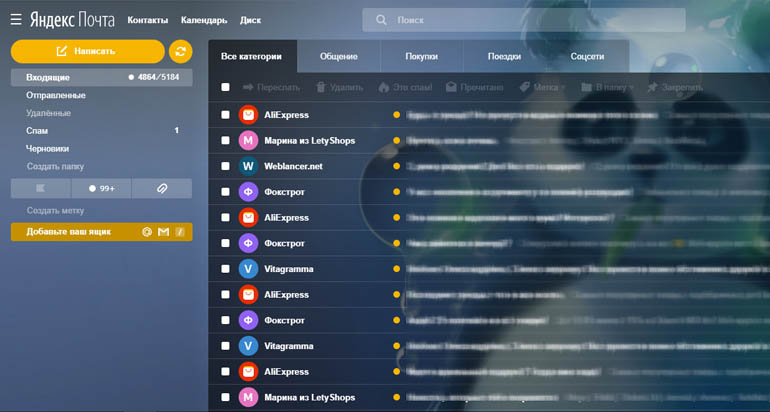
Для получения доступа к письму следует нажать на его заголовок. Существует специальный Яндекс.Браузер, где уже предустановлены соответствующие настройки, облегчающие работу с поисковой системой и почтой.
Мобильный телефон, планшет
Выбираем мобильное приложение «Яндекс» из списка программ. Повторяем приведенную выше последовательность действий.

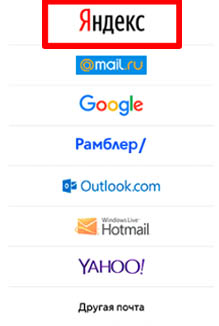
Можно ли выйти из почты Яндекс
Для того чтобы выйти из своего электронного ящика Яндекс, нажмите «Выйти из сервиса Яндекс». Вас автоматически переведут на домашнюю страницу поисковой системы.

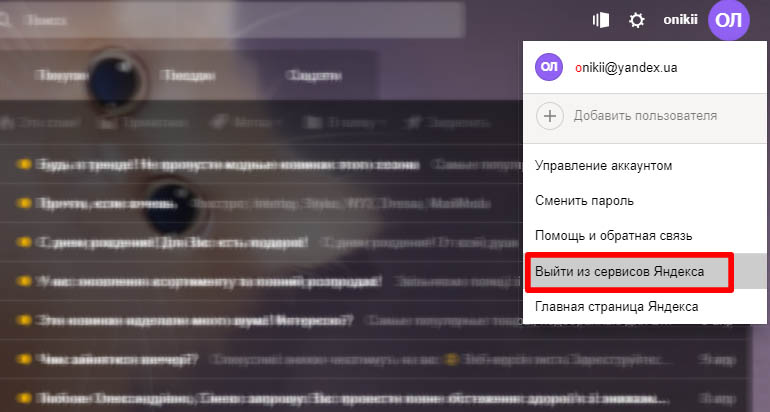
Это действие особенно актуально, если вы долгое время не планируете проверять почту или имеется высокий риск того, что кто-либо украдет Ваши данные или напишет от Вашего имени письмо.
Базовые настройки Яндекс почты
С этого пункта мы рекомендуем начинать знакомство с системой. Ведь если подстроить все «под себя» удобство изучения будет гораздо выше.
На данный момент, Яндекс не позволяет вести свое фото, воспользуйтесь одной из предложенных картинок. К счастью, выбор их большой.
Оформление личного кабинета
Выбираем клавишу иконки возле логина. Жмем на любую понравившуюся картинку, и она становится фоном страницы.

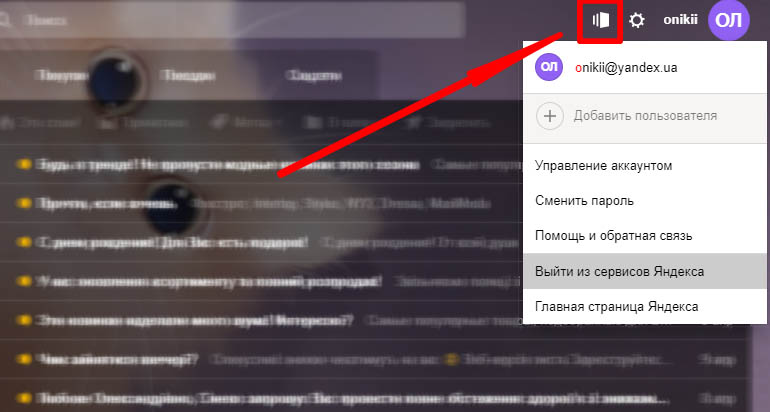
Если вы не хотите получать рассылку с сайтов при регистрации, можно ввести специальную комбинацию, и она будет автоматически перемещаться в папку «Спам». К нику следует добавить любое слово и окончание yandex.ru.
Пример: ник – ivanov. Следует вводить ivanov+cale@yandex.ru.

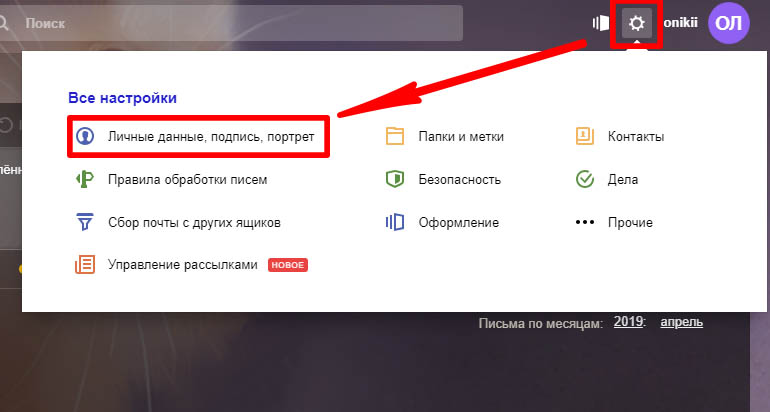
Теперь Ваш почтовый ящик не будет захламляться ненужными сообщениями со сторонних сайтов.
Конфиденциальная информация
Наконец, следует выбрать свой аватар. Для большей узнаваемости и доверия со стороны партнеров и коллег мы рекомендуем использовать свою реальную фотографию. Можно выбрать индивидуальный логотип.
Нажимаем на эмблему шестеренки возле своего никнейма.
Вам нужна вкладка «Изменить портрет». Выбираем фото и нажимаем «Ок». Старайтесь использовать фото, где Ваше лицо хорошо узнается. Здесь же можно присвоить себе электронную подпись и изменить фамилию и имя. Не забудьте сохранить все изменения.
Сервис имеет значительный плюс перед Гуглом. Яндекс позволяет свободно использовать смайлы и стикеры, для этого не требуется введение специальных комбинаций знаков и хаков.
Защита данных
Во вкладке «Безопасность» добавьте второстепенный ящик, подтвердите номер телефона или интегрируйте аккаунты из социальных сетей. Это позволит Вам повысить собственную защиту и легко восстановить забытый пароль.

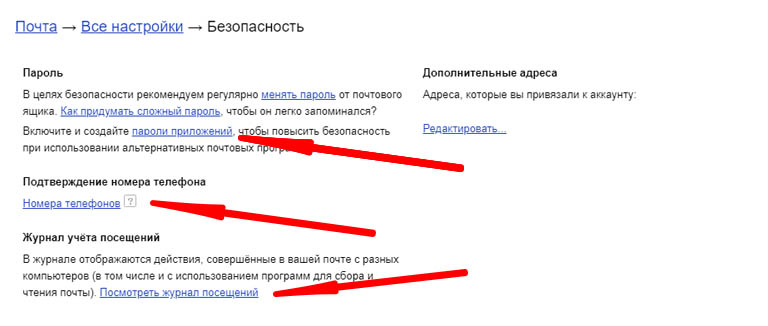
Сбор почты
Яндекс дает возможность собирать сообщения из различных электронных адресов в один ящик. Это особенно актуально, если вы имеете несколько аккаунтов на одном сайте.

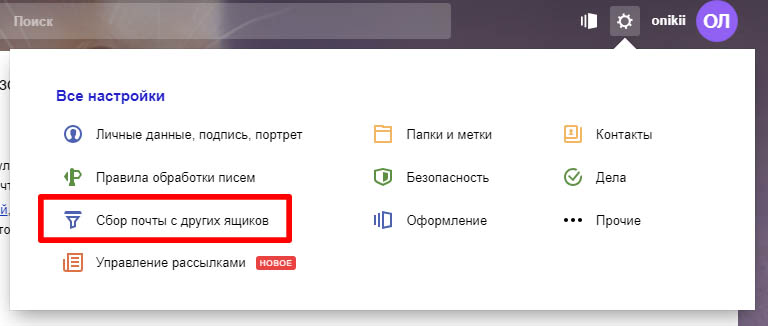
На уже знакомой эмблеме шестеренки выберите пункт «Сбор почты с других ящиков». Введите необходимый адрес и нажмите кнопку «Включить сборщик».
Подтвердите свои действия паролем. Теперь все письма будут перенесены в выбранный ящик, соответственно, новые будут приходить сюда же.
Создание папок
Для правильной сортировки писем можно создавать папки и переносить в них письма определенной группы. Выберите пункт «Папки и метки». Нажмите на создание новой папки, назовите ее и переместите туда все выбранные сообщения.

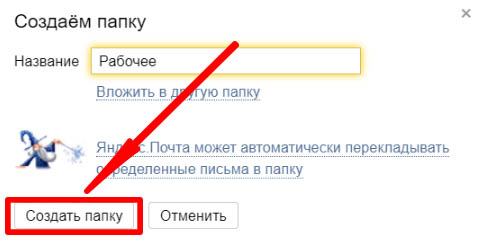
Выводы
Теперь Вы знаете, как создать почту на Яндексе бесплатно. Это занимает несколько минут и позволит Вам регистрироваться на различных сайтах и в социальных сетях, выполнять покупки в интернет-магазинах, общаться с коллегами и друзьями.
Кроме этого, Вы получите доступ к очень удобным сервисам Яндекса.
